¿Olvidaste tu contraseña de Apple ID y no puedes acceder a tu cuenta? No te preocupes, es un problema común, pero tiene solución. Sin tu Apple ID, no podrás descargar aplicaciones, acceder a iCloud ni usar otros servicios esenciales de Apple. Afortunadamente, existen varios métodos para recuperar contraseña de Apple ID de forma rápida y segura.
En este artículo, te guiaremos paso a paso para recuperar contraseña Apple ID y acceder nuevamente a tu cuenta sin complicaciones. ¡Sigue leyendo y descubre cómo hacerlo fácilmente!
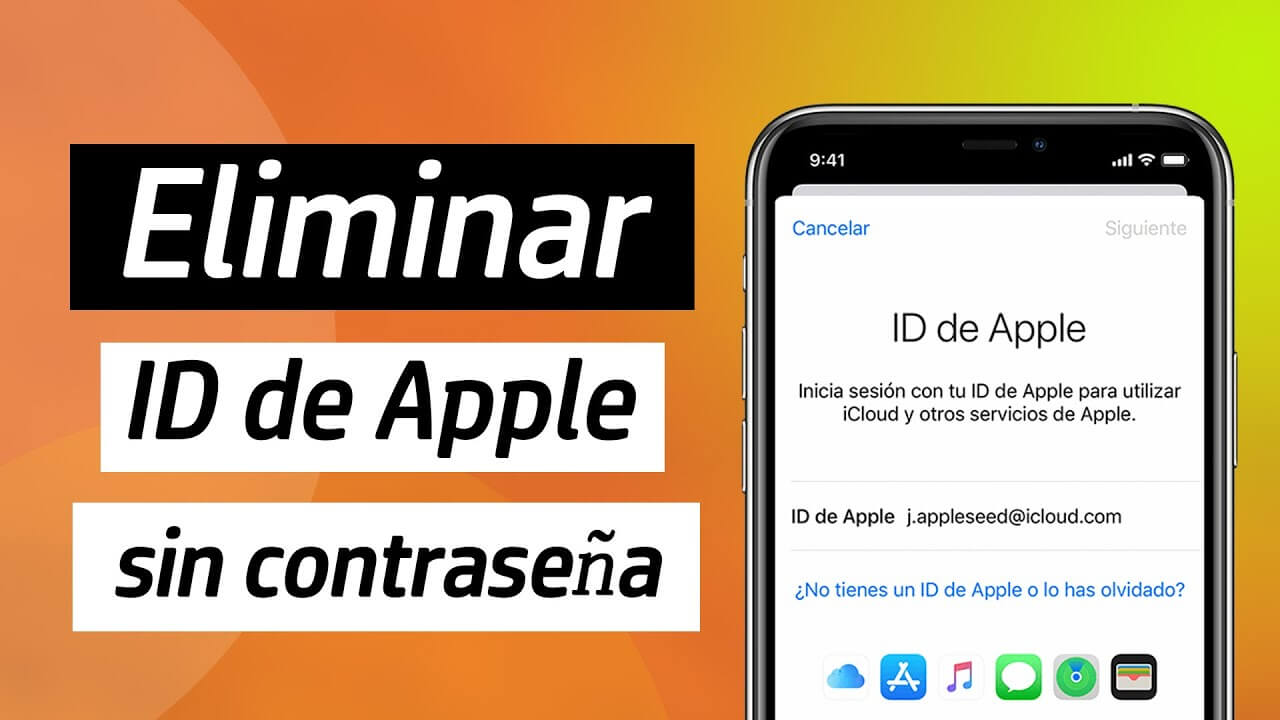
1. Recuperar contraseña Apple ID cuando olvidé mi contraseña de iCloud
En este caso, para recuperar contraseña Apple ID, lo ideal es cambiar de enfoque. Si no recuerdas la contraseña de pantalla o te resulta tedioso ingresarla repetidamente, puedes eliminarla directamente de tu iPhone o iPad con un software de desbloqueo como iMyFone LockWiper y crear una nueva fácilmente.
Despliegue la flecha: ⭐Use un Cupón de 20% de LockWiper para Recuperar contraseña Apple ID
Use el código de cupón al pagar: A80LWI
¡Disfrute de un descuento de 20% para el Plan Perpetuo ahora mismo!
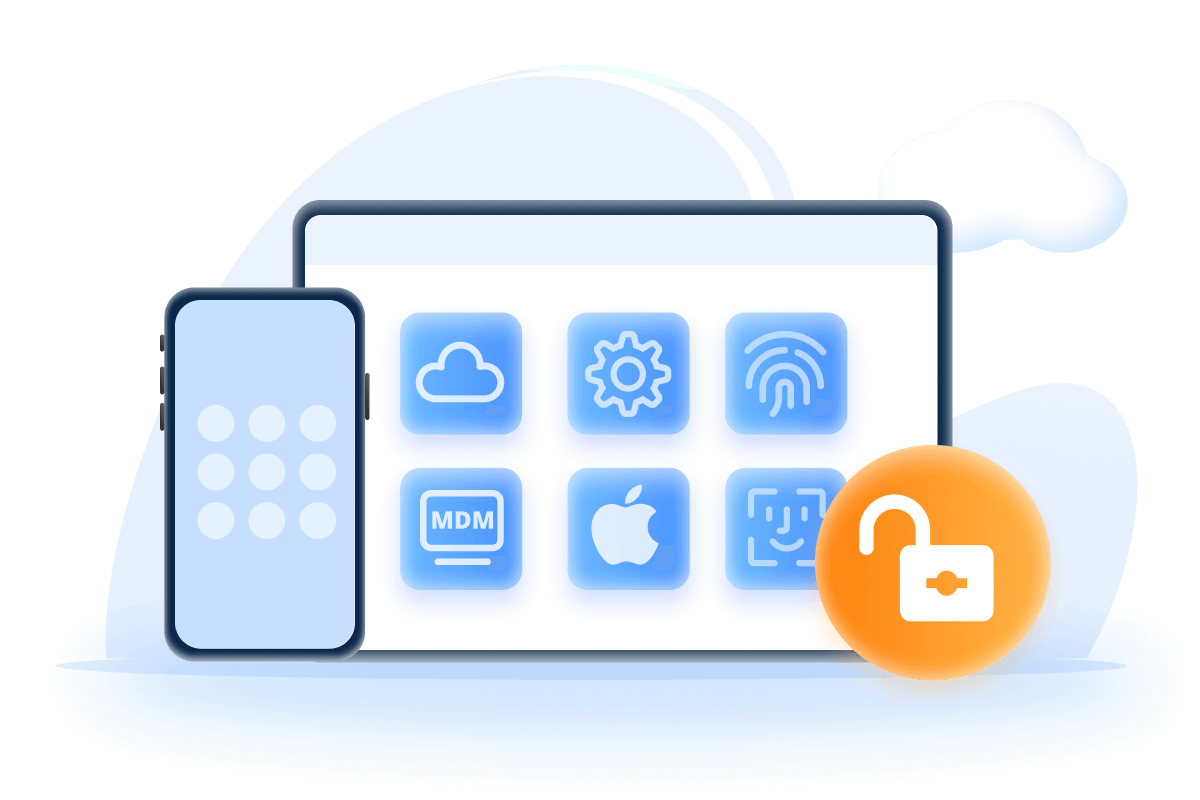
Características Principales:
- Permite eliminar el ID de Apple de tu dispositivo sin necesidad de contraseñas.
- Admite restablecer una nueva cuenta de iCloud y utilizar iPhone sin limitaciones después de eliminarla..
- Se puede desvincular iCloud de iPhone fácilmente en 1 clic.
- Es fácil de usar, no necesita hacer jailbreak ni conocimientos técnicos.
Sigue siguientes pasos para quitar la contraseña de Apple ID
Paso 1. Descarga, instala y ejecuta iMyFone LockWiper en tu PC. Luego, conecta tu iPhone o iPad usando el cable USB.
Paso 2. Selecciona la opción "Desbloquear el ID de Apple" entre las 4 funciones.
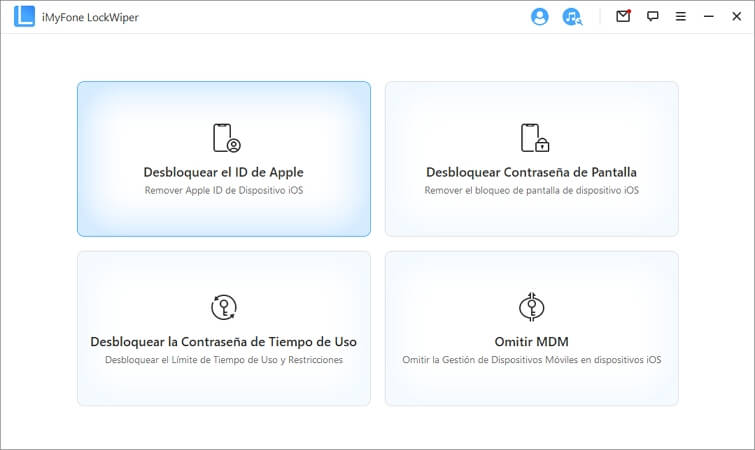
Paso 3. En caso de que Buscar mi iPhone está activado, LockWiper va a eliminar tu cuenta de iCloud inmediatamente.
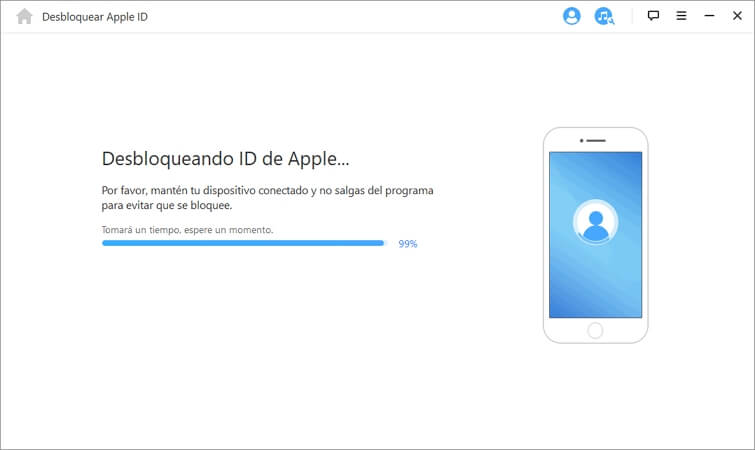
Paso 4. Finalmente, tu ID de Apple se desbloqueará por completo y ya podrás volver a usar tu dispositivo normalmente.
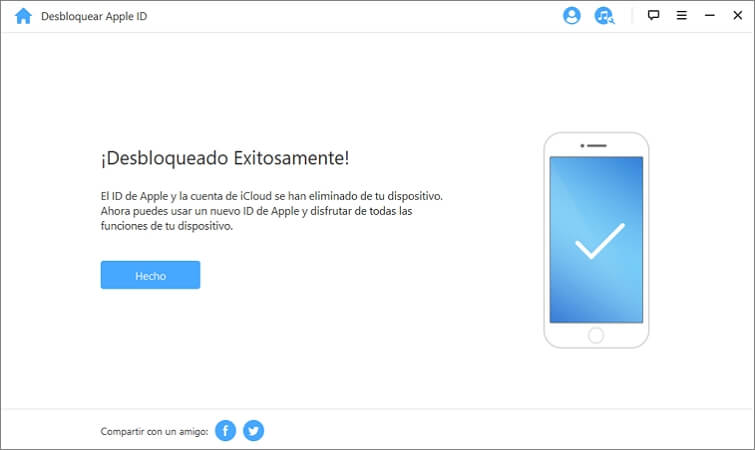
2. Recuperar ID Apple y contraseña - Restablecerlas en iPhone o iPad
Para recuperar cuenta iCloud desde cualquiera de estos dispositivos, lo primero que debes hacer es asegurarte de tener un dispositivo con iOS 10 o posterior y luego seguir estos pasos.
Paso 1. Abre la aplicación Ajustes. Luego, sigue la ruta [Tu nombre] > Contraseña y seguridad y, a continuación, selecciona la opción Cambiar contraseña.
Paso 2. Ahora, debes ingresar el código de acceso que usas para desbloquear tu dispositivo.
Paso 3. En la siguiente pantalla, ingresa tu antigua contraseña. Luego, coloca la nueva y reconfirma. Por último, introduce la nueva contraseña del ID de Apple en todos tus otros dispositivos.
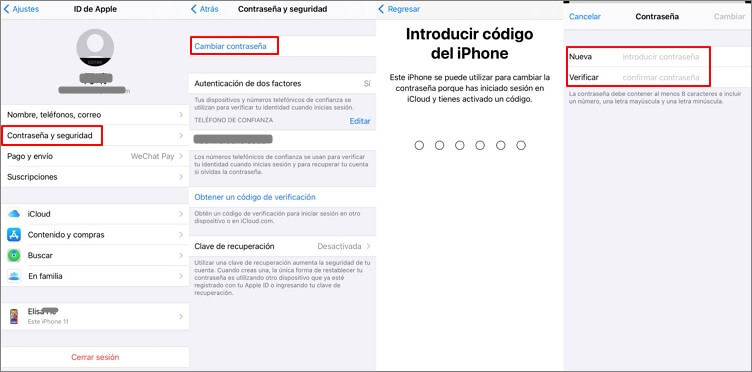
3. Restablecer contraseña Apple ID en Mac
Otra forma de recuperar tu cuenta iCloud desde una Mac, usando macOS Catalina o posterior, es seguir este procedimiento:
Paso 1. Abre el menú de Apple y accede a las Preferencias del Sistema.
Paso 2. A continuación, haz clic en la opción ID de Apple.
Paso 3. Selecciona la opción Contraseña y seguridad y, a continuación, pulsa el botón Cambiar contraseña.
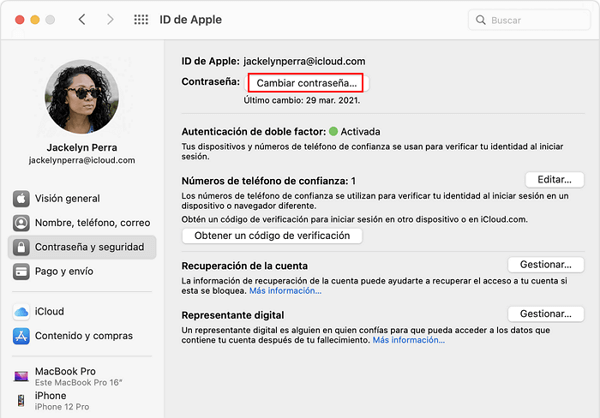
Paso 4. Es posible que se te pida ingresar una contraseña para una cuenta de administrador. Luego de ingresarla, haz clic en Aceptar.
Paso 5. Finalmente, en el cuadro de diálogo emergente, deberás ingresar tu nueva contraseña y volverla a escribir en el campo Verificar. Cuando estés listo, pulsa el botón Cambiar Contraseña. Tendrás que ingresar tu nueva contraseña en tus otros dispositivos para poder utilizarlos.
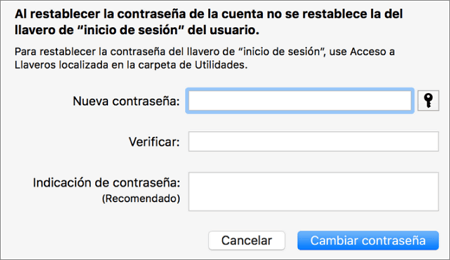
4. Cómo recuperar contraseña de iCloud en iForgot Website
Otro mecanismo para recuperar ID Apple y contraseña, es a través del sitio web iForgot de Apple. El procedimiento es bastante sencillo:
Paso 1. En este caso, una vez que ingreses al sitio iforgot.apple.com, deberás ingresar tu ID de Apple y luego hacer clic en Continuar.
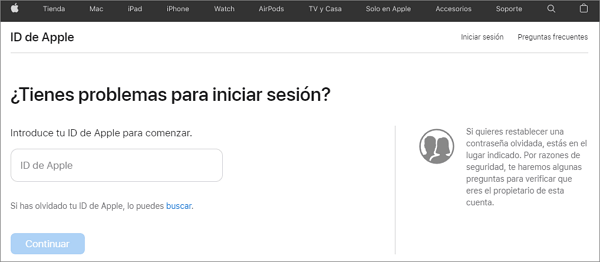
Paso 2. Ingresa el número de teléfono asociado a tu Apple ID y haz clic en Continuar.
Paso 3. En tus dispositivos de confianza, toca Mostrar en el mensaje de Restablecer contraseña.
Paso 4. Introduce el código de acceso de tu dispositivo o la contraseña de administrador de macOS y selecciona Continuar.
Paso 5. Ingresa y confirma tu nueva contraseña, luego pulsa Siguiente o Cambiar para finalizar.
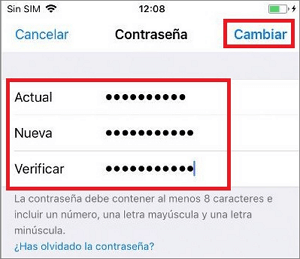
5. Cómo recuperar la contraseña del ID de Apple usando Apple Support App
Si momentáneamente no tienes acceso a ninguno de tus otros dispositivos, y necesitas recuperar cuenta iCloud, puedes restablecer tu contraseña desde el iPhone, iPad o iPod Touch de algún amigo o familiar usando la app Apple Support. En dispositivos que utilizan iOS 9 a iOS 26, deberás utilizar la aplicación Encuentra mi iPhone. Sigue estos pasos:
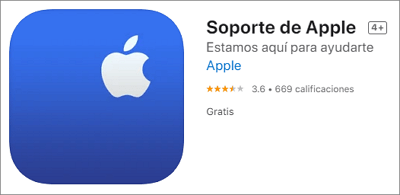
Paso 1. Pide al dueño del dispositivo que descargue la app Soporte de Apple.
Paso 2. En Tema, selecciona Contraseñas y seguridad, luego Restablecer contraseña Apple ID.
Paso 3. Toca Empezar y elige Un ID de Apple diferente.
Paso 4. Ingresa el Apple ID a restablecer, pulsa Siguiente y sigue los pasos hasta la confirmación.
Truco extra. Añadir información de contraseña para recuperarla en el futuro
Si que no puedes iniciar sesión ni restablecer contraseña Apple ID, la alternativa es intentar recuperar la cuenta. Para eso, Apple dispone de estos métodos de recuperación:
Opción 1. Claves de recuperación
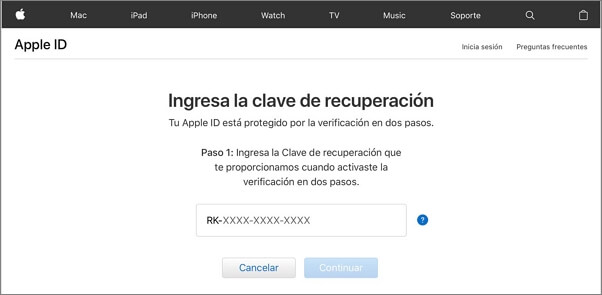
Cuando Apple adoptó la verificación en dos pasos, eliminó las claves de recuperación para la mayoría de usuarios, excepto en cuentas heredadas. Con iOS 14, las recuperaciones volvieron a ser posibles.
Primero, genera una clave de recuperación siguiendo las instrucciones de Apple. Una vez obtenida, tenla a mano para restablecer tu contraseña y desbloquear cuentas desde tus dispositivos de confianza.
Opción 2. Contactos de recuperación
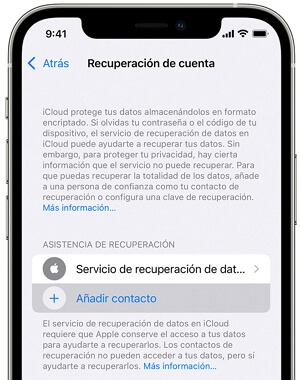
Los contactos de recuperación permiten acceder a tu cuenta Apple con la ayuda de un amigo o familiar si tu dispositivo se bloquea. Ellos recibirán un código de activación para ayudarte a seguir el proceso. Necesitarás iOS 15, iPadOS 15 o macOS Big Sur en tus dispositivos.
Al configurar los contactos de recuperación, podrás seguir el proceso. Sin embargo, solo podrás desbloquear ciertos datos de iCloud, como el llavero de iCloud, Salud o Mensajes, y necesitarás tus dispositivos de confianza.
Conclusión
Si necesitas recuperar contraseña de iCloud, existen varias opciones disponibles, pero algunas pueden resultar complicadas o requerir acceso a dispositivos de confianza. Si los métodos tradicionales no te funcionan, iMyFone LockWiper es la herramienta perfecta para recuperar contraseña de iCloud de manera rápida y sencilla. Con LockWiper, podrás eliminar las restricciones de iCloud y restablecer tu cuenta sin complicaciones.
¡Prueba iMyFone LockWiper hoy mismo y recupera tu contraseña de iCloud rápidamente!








